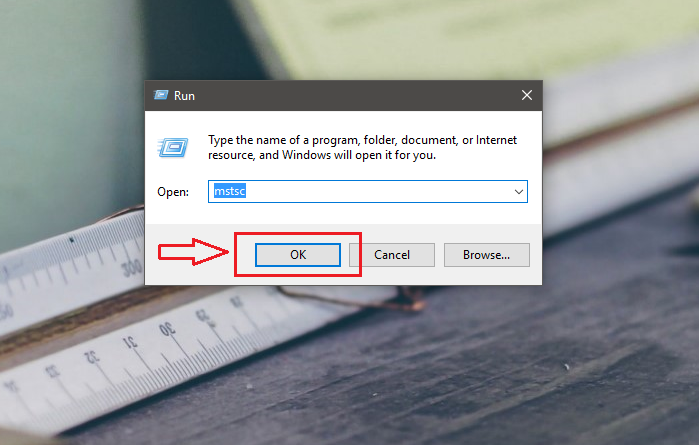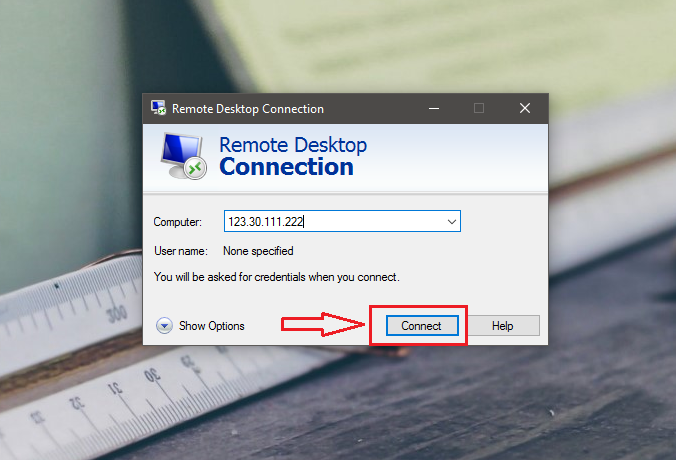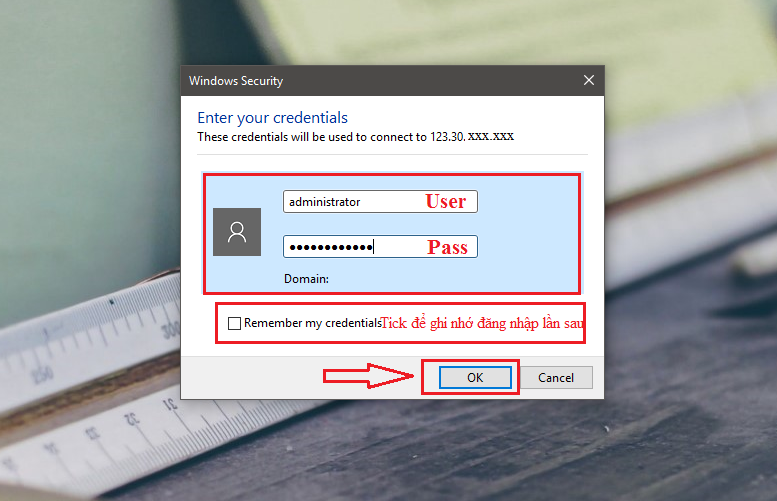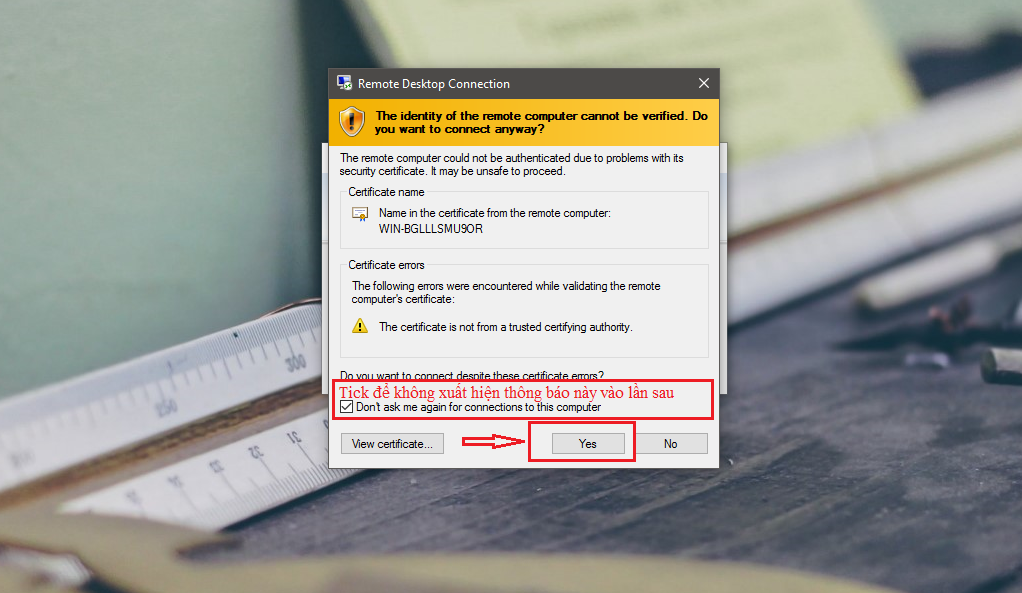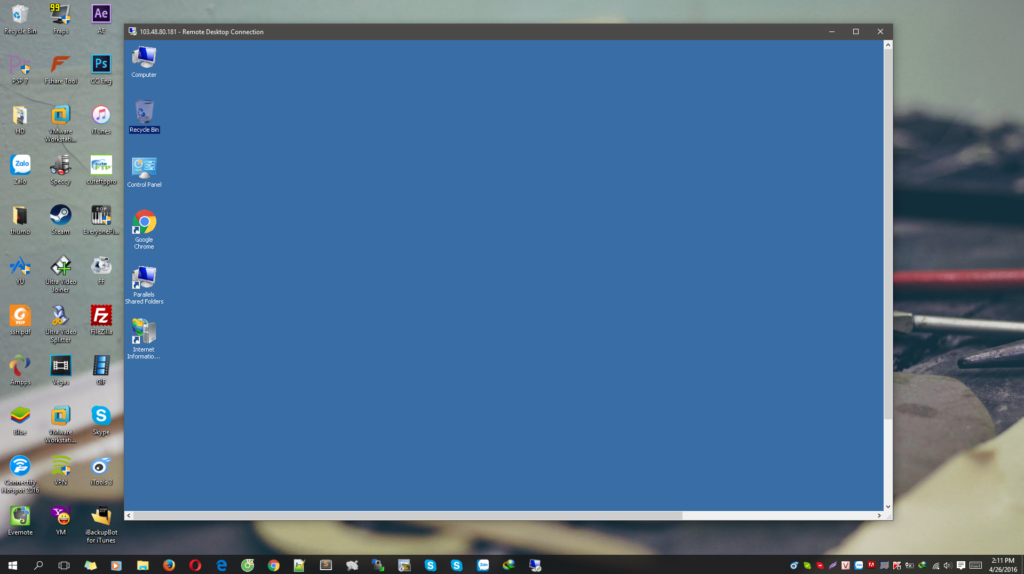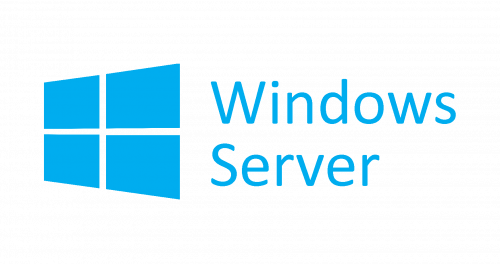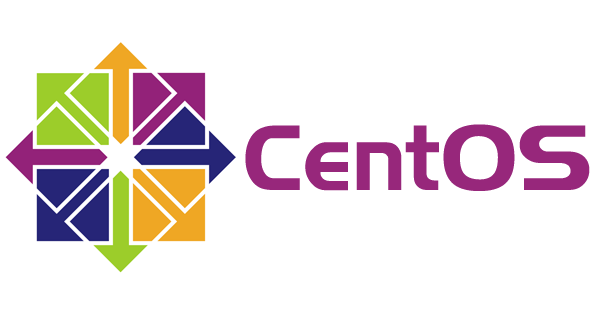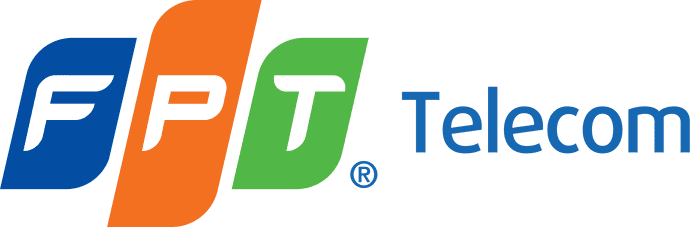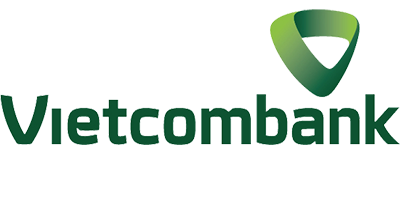Hướng dẫn sử dụng Remote Desktop để truy cập VPS
Trước tiên thì bạn cần phải có đó là một chiếc VPS đã được cài đặt hệ điều hành Windows. Nếu bạn chưa có VPS Windows thì liên hệ support VietVPS.Net để được hỗ trợ mua VPS
Link support VPS: Facebook
Sau khi đã có một VPS rồi thì bạn sẽ có thông tin của một VPS được cấp gồm IP,User và pass như sau
IP: 123.30.111.222
Username: Administrator
Root Password: VietVPS@#874632d
Đó chính là thông tin đăng nhập để Remote Desktop, bạn lưu thông tin này tại nơi nào đó dễ nhớ nhất để những lần sau đăng nhập lại đỡ mất thời gian hoặc cũng có thể là đổi mật khẩu cho dễ nhớ.
Tiếp theo bạn thao tác theo các bước sau:
Với Win XP + Win 7 + Win 8 + Win 10 có thể dùng chung một cách sử dụng như sau
Nhấn phím Window + R > gõ mstsc > Enter
Xuất hiện hộp thoại
Nhập IP của VPS
Nhập thông tin của VPS:
Username: administrator
Password: BKNSd3g8T834
Password: BKNSd3g8T834
Chọn Yes như trong hình
Sau khi đăng nhập thành công thì giao diện VPS sẽ như hình dưới đây và chúng ta đã thành công đăng nhập VPS windows
Chúc các bạn thành công!